如何在Win11系统中打开xps文件?Win11系统中打开xps文件的方法。
2024-02-26 11:02:20 作者:思玩系统 来源:网络
如果你在使用Win11的过程中需要打开xps文件,可以通过安装一个XPS 文件查看器来实现。XPS 查看器是微软提供的免费应用程序,用来查看和使用XPS 文件,同时也支持多种文件格式:“.XPS”和“.OXPS”。下面就介绍一下Win11 xps文件的打开方法。
具体步骤
1、在屏幕下方任务栏中右击,选择选项列表中的“设置”打开。
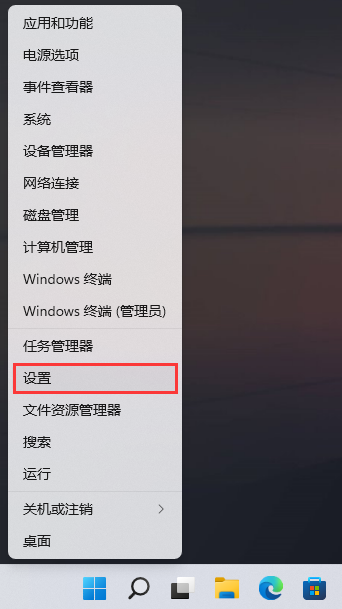
2、接着在打开的窗口界面中,点击左侧菜单栏中的“应用”选项,然后点击右侧的“可选功能”。
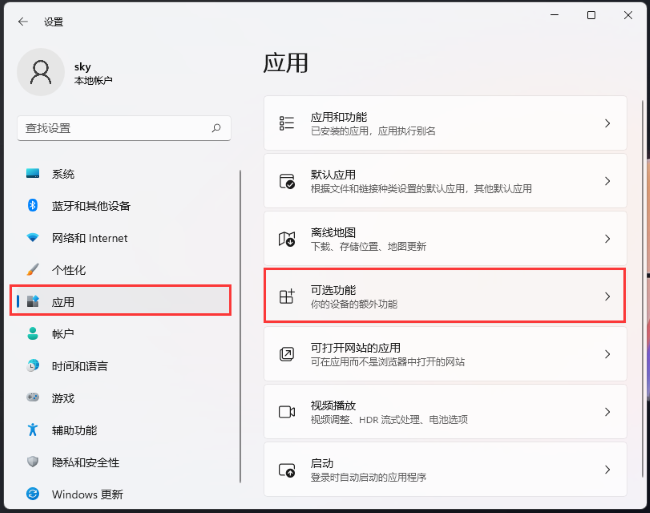
3、在这里选择“添加可选功能”,然后点击“查看功能”选项。
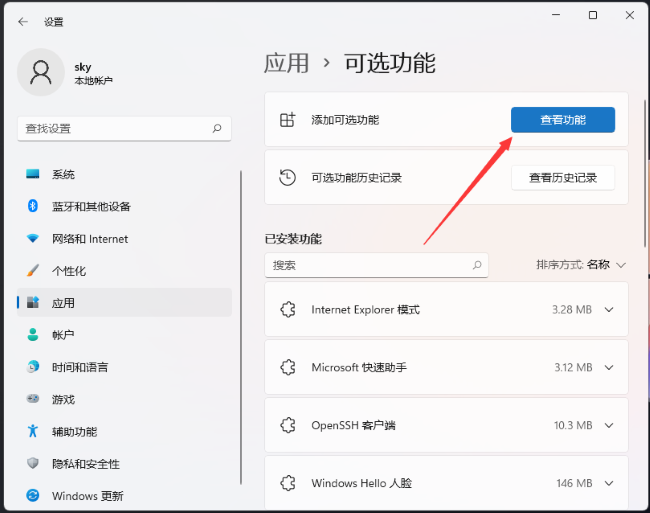
4、接下来,在弹出的新窗口中,在搜索框中输入“xps”,选中搜索结果中的“XPS 查看器”,然后点击下一步。
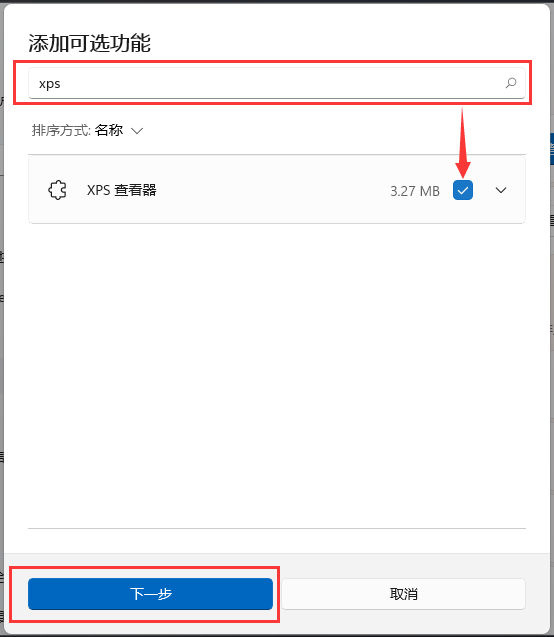
5、最后确认要安装的内容,点击下方的“安装”按钮。
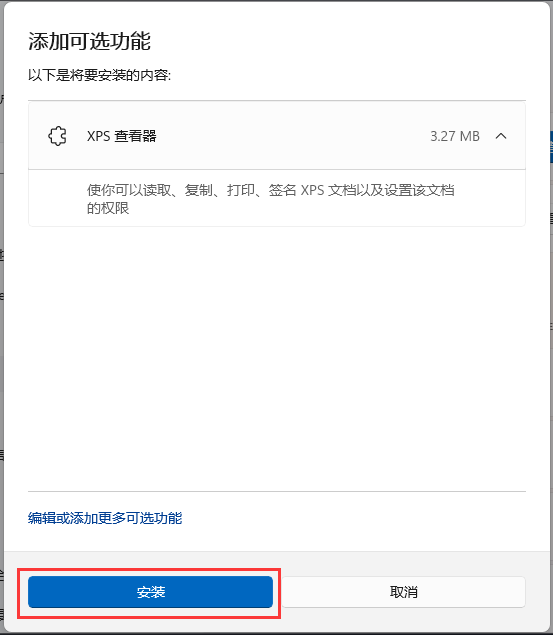
6、这样XPS 查看器就安装完成了,在“最新操作”下方就能查看到。
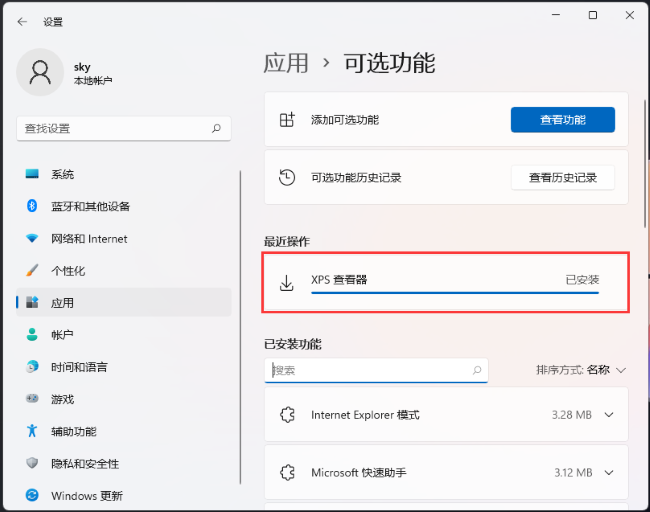
相关教程
热门教程
系统推荐
- 1 GHOST WIN8.1 X86 装机专业版 V2020.04 (32位)
- 2 GHOST WIN8.1 X64 装机专业版 V2020.05 (64位)
- 3 GHOST WIN8.1 X86 装机专业版 V2020.05 (32位)
- 4 GHOST WIN8.1 X64 装机专业版 V2020.06 (64位)
- 5 GHOST WIN8.1 X86 装机专业版 V2020.06 (32位)
- 6 GHOST WIN8.1 X64 装机专业版 V2020.07(64位)
- 7 GHOST WIN8.1 X86 装机专业版 V2020.07 (32位)
- 8 GHOST WIN8.1 64位装机专业版 V2020.08
最新教程
-
如何在Win10设置中启用声音可视化通知功能?
2024-03-11
-
Win10双系统中如何删除一个系统?Win10双系统删除一个系统的步骤
2024-03-11
-
如何将wps文档导入的目录变成虚线?
2024-03-11
-
Win10系统如何进行虚拟内存的优化?Win10系统虚拟内存的优化方法
2024-03-11
-
如何在谷歌浏览器中启用拼写检查?启用拼写检查的方法。
2024-03-11
-
Win10电脑的设置方法允许桌面应用访问相机。
2024-03-11
-
如何在UltraEdit中取消自动检查更新?UltraEdit取消自动检查更新的方法
2024-03-11
-
如何解决win10打开软件时频繁跳出弹窗提示?如何关闭win10的弹窗提示功能?
2024-03-11
-
Win11开机音频文件存储在哪里?Win11开机音频文件位置指南.
2024-03-11
-
如何在EmEditor中设置文件的默认打开编码方式?
2024-03-11